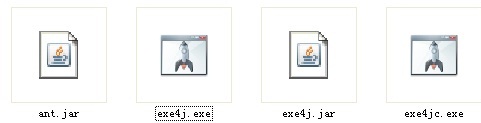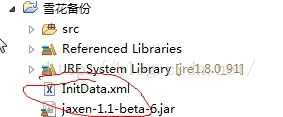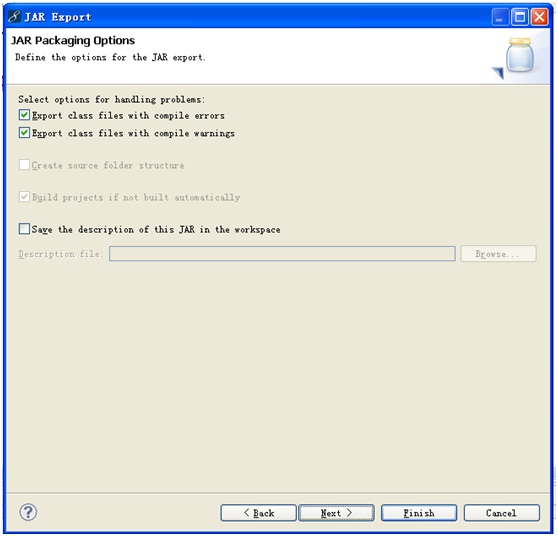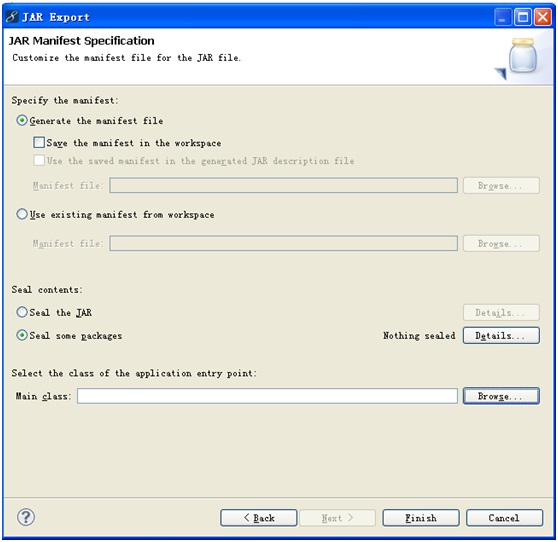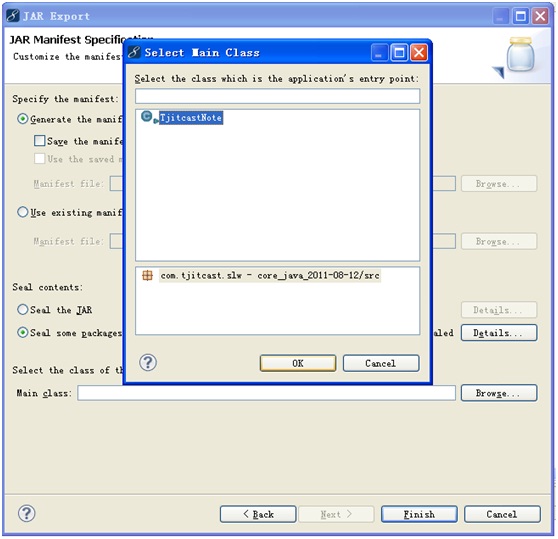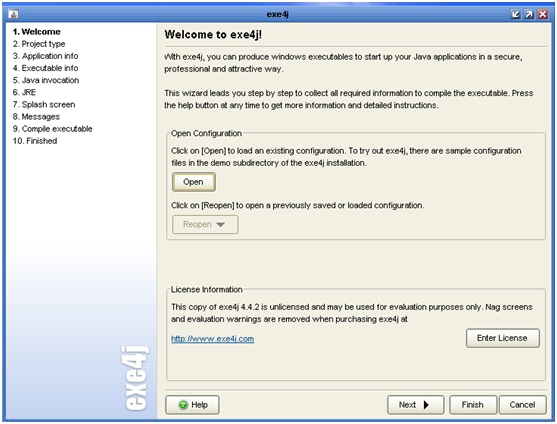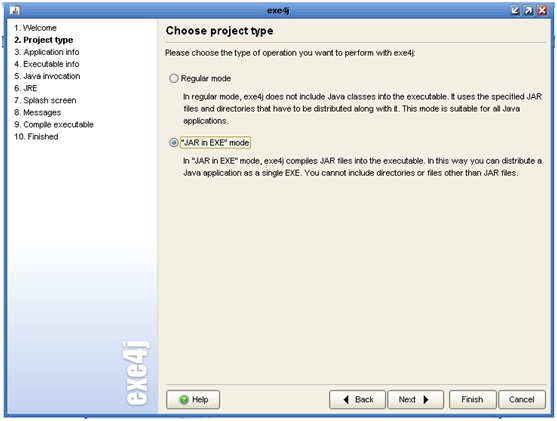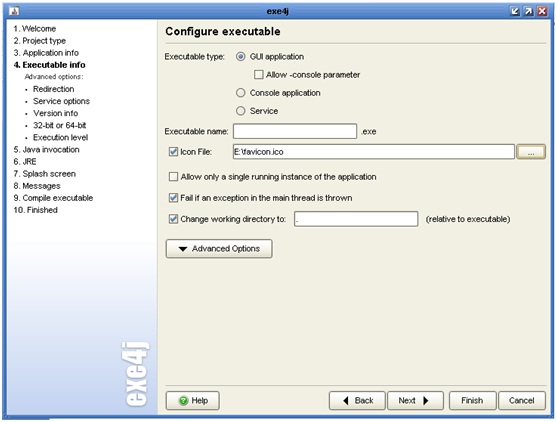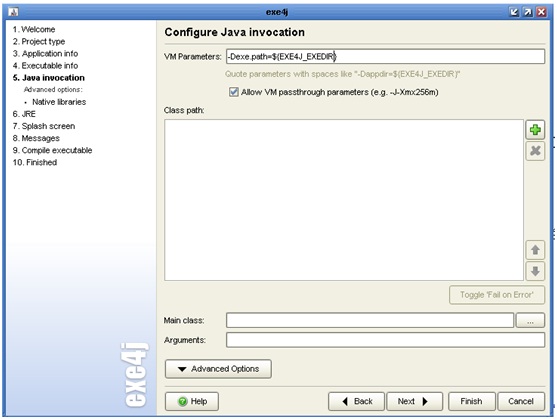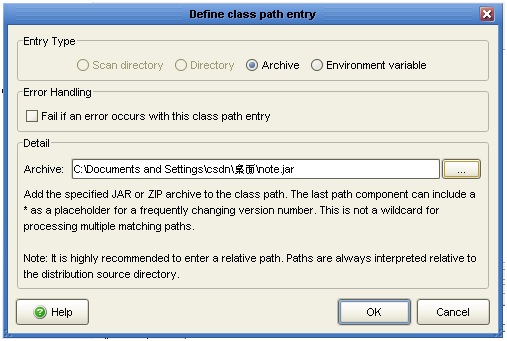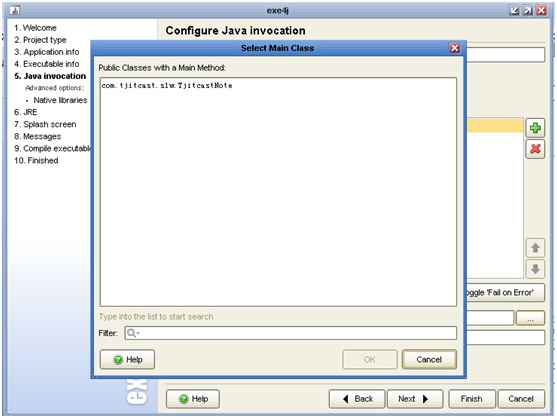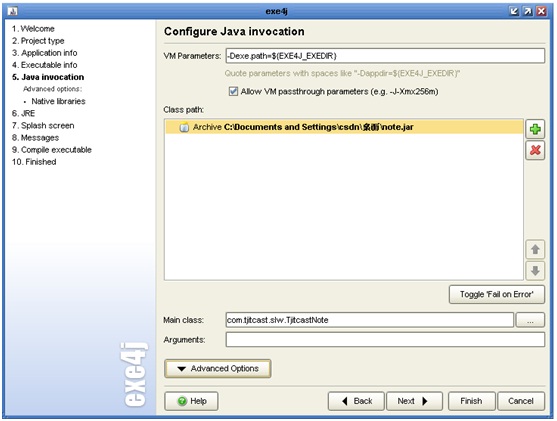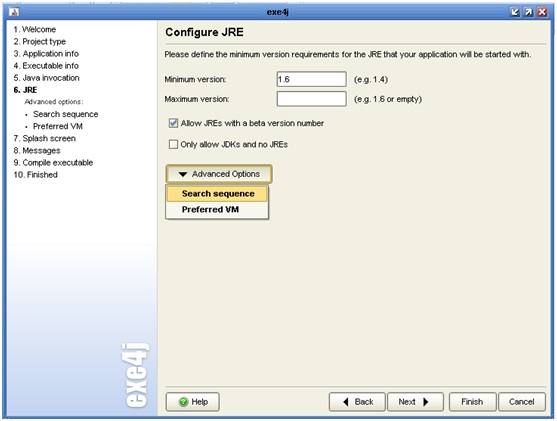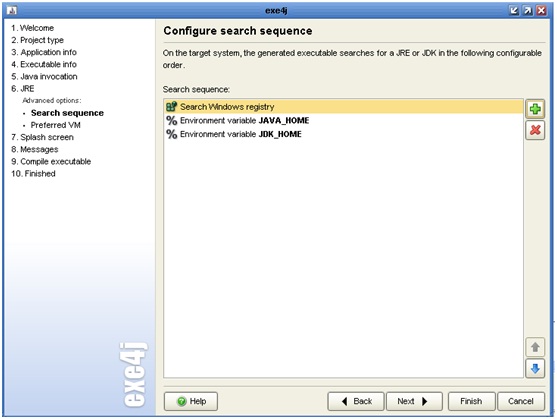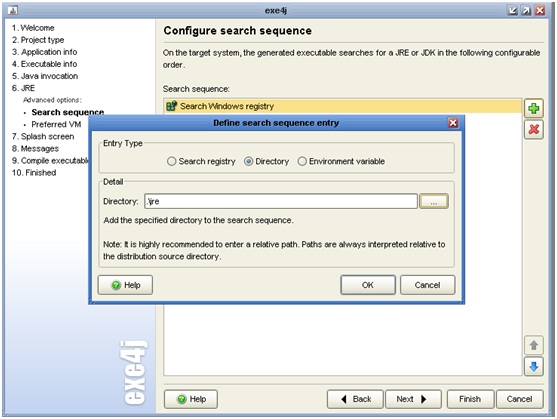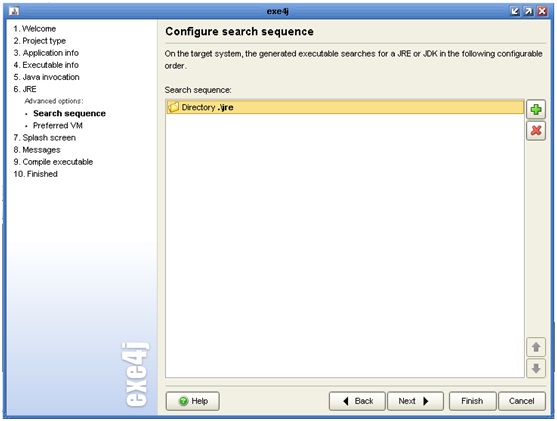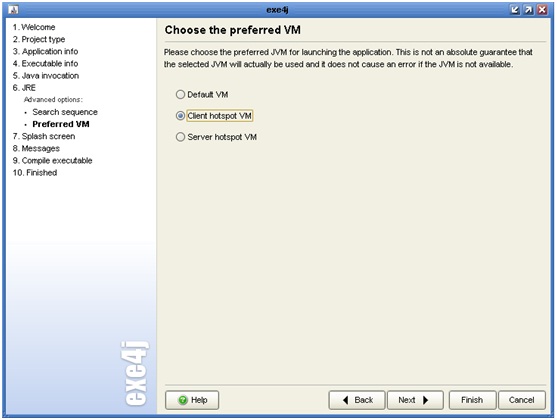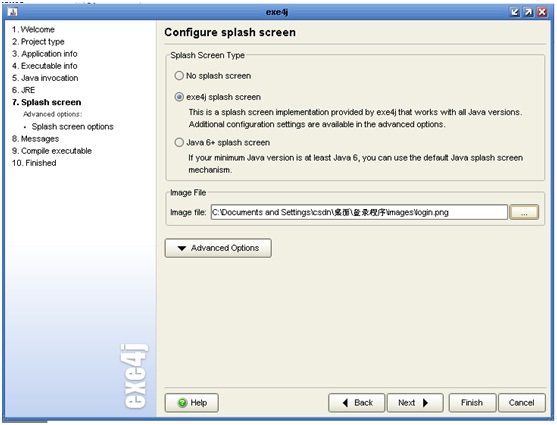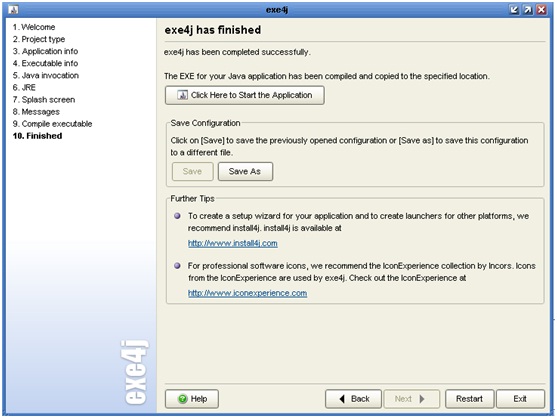將用eclipse寫成的JAVA程式轉換為exe(Windows環境)
做了JAVA課程設計,就想把自己做的遊戲發給小夥伴玩一玩,就算打包成jar,可小夥伴沒有安裝JDK,怎麼辦呢,於是上網搜了關於這個問題的解決辦法併成功的將自己的小程式轉換了 出來,當然其中也遇到不少問題,會用紅色標註我遇到的問題。
轉載自:http://blog.csdn.net/u014470581/article/details/52033617?locationNum=7(好像博主也是轉載的,但並沒有註明轉自哪裡,也就沒找到原作者....)
1. 使用簡介:
把java應用程式打成exe檔案我們可以藉助第三方軟體exe4j來完成。Exe4j大家可以在網上下載,下載地址是: http://www.ej-technologies.com/download/exe4j/files.html,下載之後直接解壓縮,不需要安裝,然後找到bin目錄下的exe4j.exe 如下圖:
2. 打包步驟:
步驟一:利用MyEclipse把專案打成jar包,選擇專案名稱右擊選擇【Export...】如下圖:
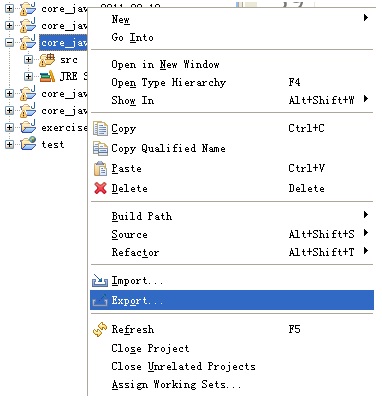
點選Export...選項,彈出以下介面:
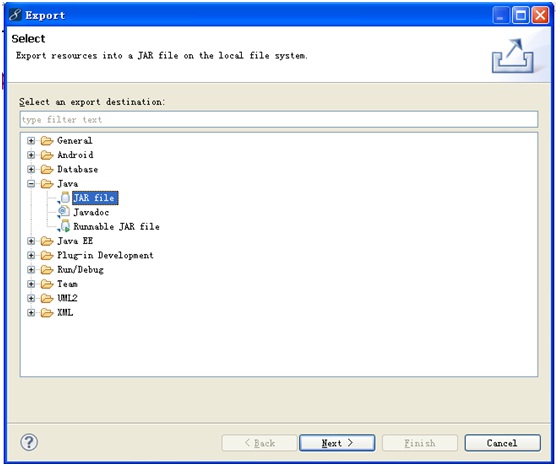
第一個 jar file 如果要匯入其它的包是不方便,
第三個 runnable jar file 不會匯出 最外面的配置檔案 需要將配置檔案 放到 匯出以後的jar包檔案則ok
展開【Java】選項,選擇【JAR file】點選Next,出現以下介面:
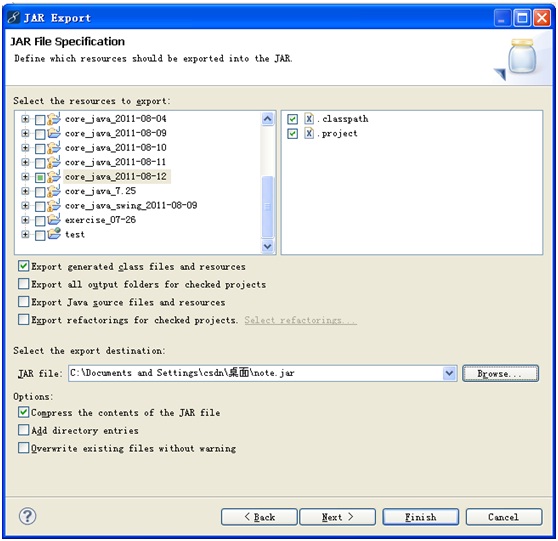
點選Browse按鈕,選擇生成的JAR檔案路徑,其它選項可以暫時使用預設的,然後點選Next,出現如下圖:
直接點選Next按鈕,出現如下圖:
其它選項採用預設即可,點選Browse按鈕選擇專案中主類(帶有main方法的類),如下圖:
直接點選【OK】,在點選【Finish】按鈕,即可完成。如果出現警告可以直接點選【OK】忽略。
這時,你也可以直接雙擊生成的jar檔案執行你的程式,也可以在cmd中通過命令來執行:java -jar xxxxx.jar
這裡發現如果沒把程式中用到的圖片素材和它放在一起就會導致程式執行起來卻沒有視覺化的介面問題,需要注意一下。
步驟二:
選擇一個目錄,新建一個資料夾,該資料夾的作用是用來儲存生成的exe檔案的目錄,在新建立的資料夾中還要建立三個子資料夾file,res,jre 如下圖:
file:資料夾是放臨時檔案的可以沒有
res:資料夾是放資原始檔的,如圖片,配置檔案等也可以沒有
jre:這個是必須的,該檔案中的內容可以直接把JDK安裝目錄下jre的內容拷貝過來即可。
有了它可以不用再裝java執行環境
重要重要重要!!!
步驟三:找到exe4j 下面的bin目錄,雙擊exe4j.exe,如下圖:
直接點選Next按鈕,如下圖:
選擇"JAR in EXE" mode,點選Next按鈕,如下圖:
Short name of your application中隨便定義
Output directory中是用來指定生成exe檔案的目錄,選擇我們剛剛新建立的那個檔案目錄即可。然後,點選Next按鈕,如下圖:
在Executable name中輸入要生成exe檔案的名稱
選擇Icon File 選擇生成exe檔案的圖示,該圖示型別只能是ico結尾的圖片,切記不要直接更改圖片的字尾名而改變其型別。然後直接點選Next,如下圖:
在 VM Parameters中輸入:-Dexe.path=${EXE4J_EXEDIR}
可以用他在程式中找到exe所在目錄,這樣無論生成的exe放到哪都可以找到當前目錄,用法(String exePath = System.getProperty("exe.path");)
然後點選 加號按鈕,如下圖:
當時按了瀏覽按鈕並沒什麼用,不知道是我的問題還是軟體問題,只能手動輸入jar檔案的存放地址。
在Archive中選擇我們第一步生成的jar檔案,然後直接點選OK按鈕
然後再點選Main class 後面的按鈕,如下圖:
選擇程式的入口即程式含有main方法的類,點選OK按鈕即可,如下圖所示:
然後,點選Next按鈕,出現如下圖:
在Minimum version輸入jre的版本,選中 Allow JRES with a beta version number,點選Advanced Options 按鈕選擇 Searchsequence 如下圖:
把上圖中自帶的三個選項全部刪除,然後點選 加號 按鈕,如下圖:
在Directory中選擇新建檔案中的jre目錄即可,然後點選OK按鈕,如下圖所示:
然後,直接點選Next按鈕,如下圖:
選擇Client hotspot VM 然後直接點選Next按鈕即可,如下圖所示:
選擇exe4j splash screen
在Image File 中隨意選擇一張圖片即可,然後點選Next按鈕,如下圖所示:
無需更改,直接點選Next按鈕,即可完成exe檔案的生成,會出現以下介面:
然後,點選Click Here to Start the Application 啟動生成的exe 檔案,隨後退出軟體即可。
到此,exe4j生成exe檔案全過程完成。
心得:操作中難免可能遇到一些問題,沒有圖示那麼流暢,應該注意它的錯誤提醒,到底是什麼問題導致的,對症下藥。
我這裡還是需要將EXE檔案與圖片放在同一目錄才可正常執行,為了美觀,可選擇隱藏不必要顯示的檔案。
給個下載連結,萬一有人想玩呢!
連結:https://pan.baidu.com/s/1c2i2LNE 密碼:tzp3